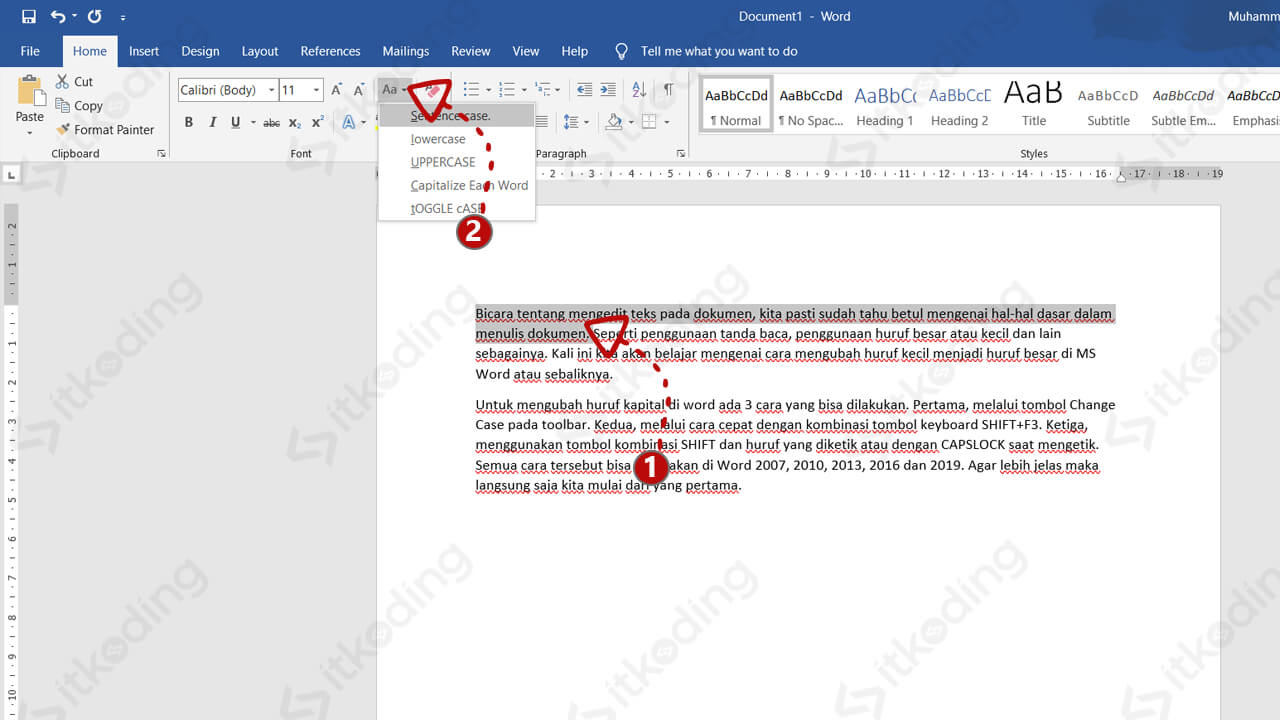
Mengubah Huruf Kecil Menjadi Kapital di Word: Panduan Lengkap
Pendahuluan
Microsoft Word adalah perangkat lunak pengolah kata yang sangat populer dan banyak digunakan di berbagai bidang, mulai dari pendidikan, bisnis, hingga penulisan kreatif. Salah satu fitur dasar namun penting dalam Word adalah kemampuan untuk memformat teks, termasuk mengubah huruf kecil menjadi huruf kapital. Penguasaan teknik ini sangat penting untuk memastikan dokumen terlihat profesional, rapi, dan sesuai dengan standar penulisan yang berlaku.
Artikel ini akan membahas secara mendalam berbagai cara untuk mengubah huruf kecil menjadi huruf kapital di Word. Kami akan membahas metode-metode dasar hingga yang lebih canggih, serta memberikan tips dan trik untuk mempercepat proses pengeditan dan memastikan konsistensi dalam dokumen Anda.
I. Metode Dasar: Menggunakan Opsi "Change Case"
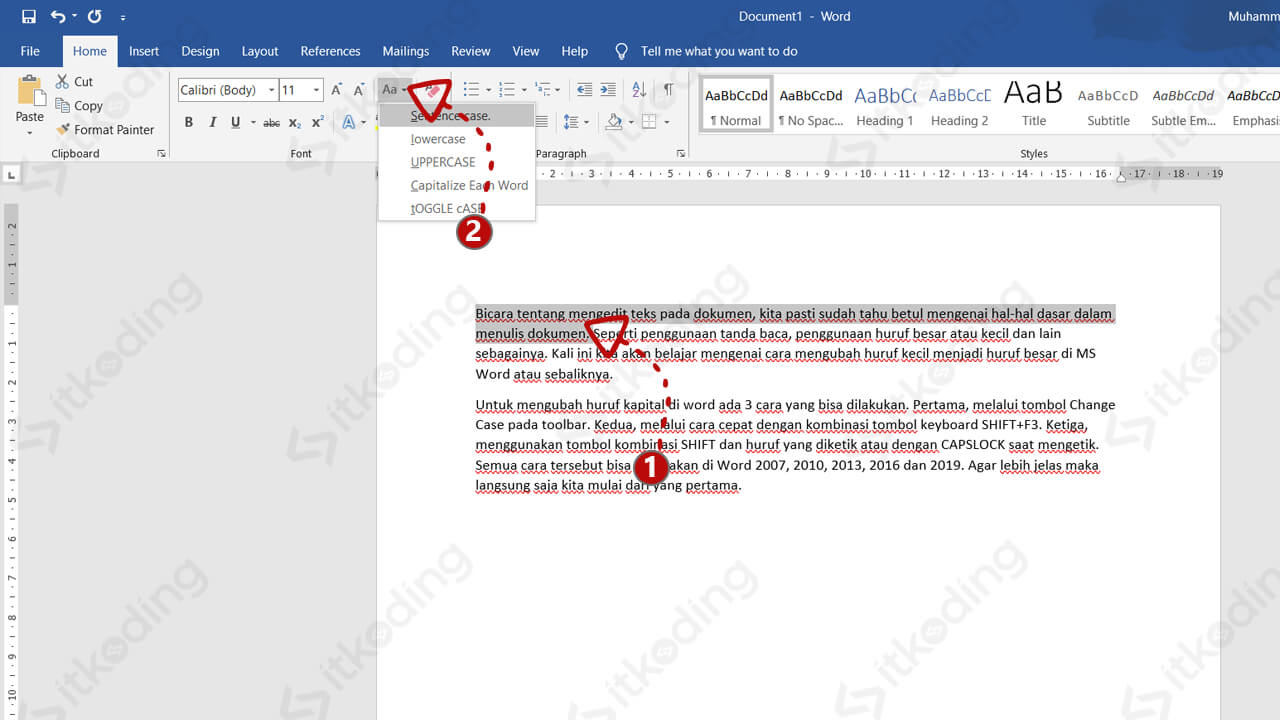
Opsi "Change Case" adalah cara termudah dan paling umum digunakan untuk mengubah huruf kecil menjadi huruf kapital di Word. Fitur ini memungkinkan Anda mengubah teks yang dipilih menjadi berbagai format kapitalisasi dengan cepat.
Langkah-langkah:
- Pilih Teks: Sorot atau blok teks yang ingin Anda ubah kapitalisasinya. Anda dapat memilih satu kata, kalimat, paragraf, atau seluruh dokumen.
- Akses Opsi "Change Case":
- Tab Home: Pada tab "Home" di ribbon Word, cari grup "Font". Di sana, Anda akan menemukan ikon "Change Case" (ikon dengan huruf "Aa"). Klik ikon tersebut.
- Shortcut Keyboard: Anda juga dapat menggunakan shortcut keyboard Shift + F3. Tekan kombinasi tombol ini berulang kali untuk beralih di antara berbagai opsi kapitalisasi.
- Pilih Opsi Kapitalisasi: Setelah Anda mengklik ikon "Change Case", sebuah menu dropdown akan muncul dengan pilihan berikut:
- Sentence case: Mengubah huruf pertama dari setiap kalimat menjadi huruf kapital.
- lowercase: Mengubah semua huruf menjadi huruf kecil.
- UPPERCASE: Mengubah semua huruf menjadi huruf kapital.
- Capitalize Each Word: Mengubah huruf pertama dari setiap kata menjadi huruf kapital (juga dikenal sebagai "Title Case").
- tOGGLE cASE: Mengubah kapitalisasi setiap huruf, huruf kapital menjadi huruf kecil dan sebaliknya.
- Selesai: Pilih opsi yang Anda inginkan, dan Word akan secara otomatis mengubah kapitalisasi teks yang Anda pilih.
Contoh:
Misalkan Anda memiliki teks berikut: "ini adalah contoh kalimat."
- Sentence case: "Ini adalah contoh kalimat."
- lowercase: "ini adalah contoh kalimat."
- UPPERCASE: "INI ADALAH CONTOH KALIMAT."
- Capitalize Each Word: "Ini Adalah Contoh Kalimat."
- tOGGLE cASE: "INI aDALAH cONTOH kALIMAT."
II. Menggunakan Shortcut Keyboard (Shift + F3)
Shortcut keyboard Shift + F3 adalah cara cepat dan efisien untuk mengubah kapitalisasi teks di Word tanpa harus menggunakan mouse.
Cara Penggunaan:
- Pilih Teks: Sorot atau blok teks yang ingin Anda ubah kapitalisasinya.
- Tekan Shift + F3: Tekan dan tahan tombol "Shift" lalu tekan tombol "F3".
- Ulangi untuk Opsi Lain: Terus tekan kombinasi tombol Shift + F3 untuk beralih di antara opsi "lowercase," "UPPERCASE," dan "Sentence case."
Kelebihan:
- Cepat dan Efisien: Shortcut keyboard jauh lebih cepat daripada menggunakan mouse untuk mengakses opsi "Change Case."
- Mudah Diingat: Kombinasi tombol Shift + F3 relatif mudah diingat.
III. Menggunakan Fitur "AutoCorrect" untuk Kapitalisasi Otomatis
Fitur "AutoCorrect" di Word dapat dikonfigurasi untuk secara otomatis mengubah huruf kecil menjadi huruf kapital dalam situasi tertentu. Ini sangat berguna untuk memastikan konsistensi kapitalisasi dalam dokumen Anda.
Cara Mengatur "AutoCorrect":
- Akses Opsi AutoCorrect:
- File > Options > Proofing > AutoCorrect Options…
- Tab "AutoCorrect": Di jendela "AutoCorrect Options," pastikan Anda berada di tab "AutoCorrect."
- Opsi Kapitalisasi Otomatis: Periksa opsi-opsi berikut:
- Correct TWO INitial CApitals: Secara otomatis memperbaiki kesalahan kapitalisasi di mana dua huruf pertama sebuah kata dikapitalisasi.
- Capitalize first letter of sentences: Secara otomatis mengubah huruf pertama setiap kalimat menjadi huruf kapital.
- Capitalize first letter of table cells: Secara otomatis mengubah huruf pertama setiap sel tabel menjadi huruf kapital.
- Capitalize names of days: Secara otomatis mengubah huruf pertama nama hari menjadi huruf kapital.
- Correct accidental usage of cAPS LOCK key: Secara otomatis memperbaiki kesalahan di mana tombol Caps Lock tidak sengaja ditekan.
- Tambahkan Pengecualian (jika diperlukan): Jika ada kata-kata tertentu yang tidak ingin Anda kapitalisasi secara otomatis, Anda dapat menambahkannya ke daftar pengecualian di tab "Exceptions."
- Klik "OK": Setelah Anda mengatur opsi AutoCorrect sesuai dengan preferensi Anda, klik "OK" untuk menyimpan perubahan.
Contoh:
- Jika opsi "Capitalize first letter of sentences" diaktifkan, Word akan secara otomatis mengubah "ini adalah kalimat" menjadi "Ini adalah kalimat" saat Anda mengetik.
- Jika opsi "Correct TWO INitial CApitals" diaktifkan, Word akan secara otomatis mengubah "INdonesia" menjadi "Indonesia."
IV. Menggunakan Macro untuk Tugas Kapitalisasi yang Lebih Kompleks
Untuk tugas kapitalisasi yang lebih kompleks atau berulang, Anda dapat menggunakan macro di Word. Macro adalah serangkaian perintah yang dapat direkam dan dijalankan untuk mengotomatiskan tugas-tugas tertentu.
Cara Membuat dan Menggunakan Macro:
- Aktifkan Tab "Developer": Jika tab "Developer" belum terlihat di ribbon Word, Anda perlu mengaktifkannya.
- File > Options > Customize Ribbon
- Di sisi kanan jendela, centang kotak "Developer" di bawah "Customize the Ribbon" dan klik "OK."
- Rekam Macro:
- Pada tab "Developer," klik "Record Macro."
- Beri nama macro Anda (misalnya, "CapitalizeEachWord").
- Pilih apakah Anda ingin menyimpan macro di semua dokumen (Normal.dotm) atau hanya di dokumen saat ini.
- Klik "OK" untuk mulai merekam macro.
- Lakukan Tindakan Kapitalisasi: Lakukan tindakan yang ingin Anda rekam. Misalnya, jika Anda ingin membuat macro untuk mengubah huruf pertama setiap kata menjadi huruf kapital, Anda dapat menggunakan opsi "Capitalize Each Word" seperti yang dijelaskan di bagian I.
- Hentikan Perekaman: Setelah Anda selesai melakukan tindakan kapitalisasi, klik "Stop Recording" pada tab "Developer."
- Jalankan Macro:
- Pilih teks yang ingin Anda ubah kapitalisasinya.
- Pada tab "Developer," klik "Macros."
- Pilih macro yang Anda buat (misalnya, "CapitalizeEachWord") dan klik "Run."
Contoh Macro untuk Kapitalisasi Setiap Kata:
Sub CapitalizeEachWord()
Dim objWord As Object
For Each objWord In Selection.Words
objWord.Case = wdTitleCase
Next objWord
End SubCara Menggunakan Kode Macro:
- Tekan Alt + F11 untuk membuka Visual Basic Editor (VBE).
- Di VBE, klik Insert > Module.
- Salin dan tempel kode macro di atas ke dalam module.
- Tutup VBE.
- Untuk menjalankan macro, pilih teks yang ingin Anda ubah, lalu tekan Alt + F8, pilih nama macro (CapitalizeEachWord), dan klik Run.
V. Tips dan Trik Tambahan
- Gunakan Gaya (Styles): Gunakan gaya untuk memastikan konsistensi kapitalisasi di seluruh dokumen Anda. Anda dapat membuat gaya khusus dengan format kapitalisasi yang Anda inginkan dan menerapkannya ke teks yang sesuai.
- Periksa Ejaan dan Tata Bahasa: Setelah Anda mengubah kapitalisasi teks, selalu periksa ejaan dan tata bahasa untuk memastikan tidak ada kesalahan.
- Gunakan Find and Replace: Anda dapat menggunakan fitur "Find and Replace" (Ctrl + H) untuk mencari dan mengganti teks tertentu dengan kapitalisasi yang berbeda. Misalnya, Anda dapat mencari semua instance kata "the" dan menggantinya dengan "The" jika diperlukan.
- Perhatikan Aturan Penulisan: Pastikan Anda mengikuti aturan penulisan yang berlaku untuk kapitalisasi. Misalnya, judul buku dan artikel biasanya menggunakan "Title Case" (Capitalize Each Word), sedangkan nama proper biasanya selalu dikapitalisasi.
Kesimpulan
Mengubah huruf kecil menjadi huruf kapital di Word adalah keterampilan dasar yang sangat penting untuk menghasilkan dokumen yang profesional dan rapi. Dengan menguasai berbagai metode dan teknik yang telah dijelaskan dalam artikel ini, Anda dapat mempercepat proses pengeditan, memastikan konsistensi kapitalisasi, dan meningkatkan kualitas dokumen Anda secara keseluruhan. Mulai dari opsi "Change Case" yang sederhana hingga penggunaan macro yang lebih canggih, setiap metode memiliki kelebihan dan kekurangan masing-masing. Pilihlah metode yang paling sesuai dengan kebutuhan dan preferensi Anda. Selamat mencoba dan semoga berhasil!

